Top 4 4K Video-Editoren für Windows im Jahr 2023 - Finden Sie das beste heute!
Bester 4K Video Editor für Windows im Jahr 2023 Im heutigen digitalen Zeitalter ist das Erstellen und Bearbeiten von Videos zugänglicher als je zuvor …
Artikel lesen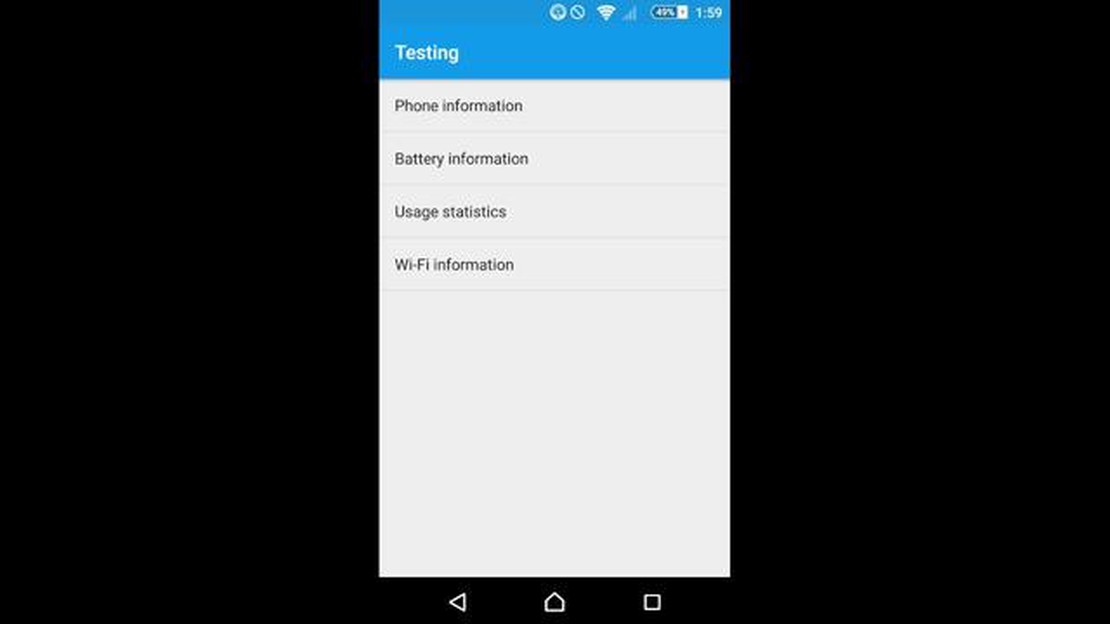
Wenn Sie ein Sony Xperia XZ Premium Smartphone besitzen und Probleme mit dem Tätigen oder Empfangen von Anrufen haben, sind Sie nicht allein. Viele Benutzer haben ähnliche Probleme mit ihren Geräten gemeldet. Es gibt jedoch ein paar einfache Schritte, mit denen Sie versuchen können, dieses Problem zu beheben.
Schritt 1: Überprüfen Sie Ihr Netzsignal
Zunächst müssen Sie sicherstellen, dass Sie ein stabiles Netzsignal haben. Manchmal liegt das Problem nicht bei Ihrem Smartphone, sondern bei Ihrem Netzbetreiber. Prüfen Sie, ob Sie ein starkes Signal haben, indem Sie sich die Signalbalken auf dem Bildschirm Ihres Geräts ansehen. Wenn das Signal schwach ist, versuchen Sie, an einen anderen Ort zu gehen oder Ihr Gerät neu zu starten, um zu sehen, ob es sich verbessert.
Schritt 2: Überprüfen Sie Ihre SIM-Karte
Als Nächstes sollten Sie Ihre SIM-Karte überprüfen, um sicherzustellen, dass sie richtig eingelegt und in gutem Zustand ist. Nehmen Sie die SIM-Karte heraus und untersuchen Sie sie auf Schäden oder Verschmutzungen. Reinigen Sie die SIM-Karte und den SIM-Kartensteckplatz, falls erforderlich. Setzen Sie die SIM-Karte dann wieder ein, und vergewissern Sie sich, dass sie richtig im Steckplatz sitzt.
Schritt 3: Überprüfen Sie Ihre Anrufeinstellungen
Es ist auch wichtig, Ihre Anrufeinstellungen zu überprüfen, um sicherzustellen, dass sie richtig konfiguriert sind. Gehen Sie zum Menü “Einstellungen” auf Ihrem Xperia XZ Premium und navigieren Sie zur Option “Anrufeinstellungen” oder “Netzwerkeinstellungen”. Vergewissern Sie sich, dass der “Flugzeugmodus” ausgeschaltet ist und dass Ihr bevorzugter Netzwerktyp ausgewählt ist. Sie können auch versuchen, die Netzwerkeinstellungen auf die Standardwerte zurückzusetzen, falls erforderlich.
Schritt 4: Aktualisieren Sie Ihre Software
Software-Updates enthalten oft Fehlerbehebungen und Verbesserungen, die Probleme mit Ihrem Gerät beheben können. Prüfen Sie, ob Software-Updates für Ihr Xperia XZ Premium verfügbar sind, und installieren Sie sie gegebenenfalls. Gehen Sie dazu in das Menü “Einstellungen”, wählen Sie “Softwareaktualisierung” und tippen Sie dann auf “Nach Updates suchen”.
Schritt 5: Führen Sie einen Werksreset durch
Wenn alles andere fehlschlägt, können Sie versuchen, Ihr Xperia XZ Premium auf die Werkseinstellungen zurückzusetzen. Denken Sie daran, dass beim Zurücksetzen auf die Werkseinstellungen alle Daten und Einstellungen auf Ihrem Gerät gelöscht werden, sichern Sie also alle wichtigen Informationen, bevor Sie fortfahren. Um einen Werksreset durchzuführen, gehen Sie zum Menü “Einstellungen”, wählen Sie “Sichern und zurücksetzen” und dann “Werksdaten zurücksetzen”.
Wenn Sie mit Ihrem Sony Xperia XZ Premium-Smartphone keine Anrufe tätigen oder empfangen können, gibt es einige Schritte zur Fehlerbehebung, die Sie versuchen können. Vergewissern Sie sich, dass Ihr Netzsignal stark ist, überprüfen Sie Ihre SIM-Karte, überprüfen Sie Ihre Anrufeinstellungen, aktualisieren Sie Ihre Software und führen Sie als letzten Ausweg einen Werksreset durch. Wenn das Problem nach diesen Schritten weiterhin besteht, müssen Sie sich möglicherweise an den Sony-Kundendienst wenden, um weitere Unterstützung zu erhalten.
Wenn Sie ein Sony Xperia XZ Premium-Smartphone besitzen und Probleme beim Tätigen oder Empfangen von Anrufen haben, sind Sie nicht allein. In diesem Artikel werden einige häufige Probleme beschrieben, die bei Anrufen mit dem Sony Xperia XZ Premium auftreten, und es werden einfache Schritte zur Lösung dieser Probleme beschrieben.
Eines der häufigsten Probleme, die das Telefonieren mit dem Sony Xperia XZ Premium beeinträchtigen können, ist eine schwache Signalstärke. Wenn Sie sich in einem Gebiet mit schwacher Mobilfunkabdeckung befinden, kann es zu unterbrochenen Anrufen oder schlechter Gesprächsqualität kommen. Um dieses Problem zu beheben, versuchen Sie Folgendes:
Ein weiteres häufiges Problem ist, dass das Sony Xperia XZ Premium keine Verbindung zum Netzwerk herstellen kann. Dies kann dazu führen, dass Sie keine Anrufe tätigen oder entgegennehmen können. Versuchen Sie Folgendes, um dieses Problem zu beheben:
Wenn Sie mit Ihrem Sony Xperia XZ Premium keine Anrufe tätigen oder entgegennehmen können, überprüfen Sie Ihre Einstellungen für die Anrufweiterleitung und die Anrufsperre. Es ist möglich, dass diese Einstellungen Ihre Fähigkeit, Ihr Telefon für Anrufe zu verwenden, beeinträchtigen. So beheben Sie dieses Problem:
Wenn die Person, die Sie anrufen, Sie nicht hören kann oder Sie sie auf Ihrem Sony Xperia XZ Premium nicht hören können, liegt möglicherweise ein Problem mit dem Mikrofon oder dem Lautsprecher vor. Um diese Probleme zu beheben, versuchen Sie Folgendes:
Es ist wichtig, die Software Ihres Sony Xperia XZ Premium auf dem neuesten Stand zu halten, um eine optimale Leistung, auch beim Telefonieren, zu gewährleisten. Prüfen Sie, ob Software-Updates verfügbar sind, und installieren Sie sie gegebenenfalls:
Lesen Sie auch: Top 5 SMS-Spionage-Tracker im Jahr 2023: Finden Sie die besten Optionen
Wenn keiner der oben genannten Schritte Ihre Probleme beim Telefonieren mit dem Sony Xperia XZ Premium behebt, müssen Sie sich möglicherweise an den Sony-Kundendienst wenden oder einen professionellen Reparaturdienst aufsuchen.
Wenn Sie Probleme mit Ihrem Sony Xperia XZ Premium Smartphone haben und keine Anrufe tätigen oder entgegennehmen können, gibt es mehrere Schritte zur Fehlerbehebung, die Sie versuchen können, um das Problem zu lösen.
Vergewissern Sie sich, dass Ihr Telefon ein starkes und stabiles Signal hat. Ein schwaches oder fehlendes Signal kann zu Problemen bei eingehenden und ausgehenden Anrufen führen. Gehen Sie an einen Ort mit besserem Empfang oder versuchen Sie, Ihr Telefon neu zu starten, um die Verbindung zu erneuern.
Vergewissern Sie sich, dass der Flugzeugmodus auf Ihrem Handy ausgeschaltet ist. Wenn der Flugmodus aktiviert ist, werden alle WLAN-Funktionen deaktiviert, einschließlich der Möglichkeit, Anrufe zu tätigen oder entgegenzunehmen. Wischen Sie vom oberen Bildschirmrand nach unten, um das Menü “Schnelleinstellungen” aufzurufen, und vergewissern Sie sich, dass der Flugmodus ausgeschaltet ist.
Lesen Sie auch: Wie man COD Black Ops Cold War Connection Interrupted Error behebt - Neu im Jahr 2023
Überprüfen Sie, ob die Anrufeinstellungen auf Ihrem Telefon richtig konfiguriert sind. Rufen Sie die Telefon-App auf und tippen Sie auf das Drei-Punkte-Menü-Symbol. Wählen Sie “Einstellungen” und navigieren Sie dann zu “Anrufeinstellungen”. Vergewissern Sie sich, dass Funktionen wie Anrufweiterleitung oder Anrufsperre nicht aktiviert sind, da sie möglicherweise verhindern, dass Anrufe durchgestellt werden.
Wenn Sie den Cache der Telefon-App löschen, können Sie vorübergehende Probleme mit ein- oder ausgehenden Anrufen beheben. Gehen Sie zu Einstellungen > Apps & Benachrichtigungen > Alle Apps anzeigen. Scrollen Sie nach unten und tippen Sie auf “Telefon”. Wählen Sie “Speicher” und tippen Sie dann auf “Cache löschen”.
Das Zurücksetzen der Netzwerkeinstellungen auf Ihrem Telefon kann oft Probleme mit der Verbindung beheben. Gehen Sie zu Einstellungen > System > Zurücksetzen > Netzwerkeinstellungen zurücksetzen. Möglicherweise müssen Sie Ihr Gerätepasswort oder Ihre PIN eingeben, um das Zurücksetzen zu bestätigen.
Vergewissern Sie sich, dass Ihre SIM-Karte richtig eingelegt und aktiviert ist. Schalten Sie Ihr Telefon aus, nehmen Sie die SIM-Karte heraus und legen Sie sie vorsichtig wieder ein. Wenn Sie ein anderes Telefon oder eine andere SIM-Karte zur Verfügung haben, testen Sie diese, um festzustellen, ob das Problem mit der SIM-Karte selbst zusammenhängt.
Wenn keiner der oben genannten Schritte das Problem behoben hat, wenden Sie sich an Ihren Dienstanbieter. Möglicherweise kann er das Problem von seiner Seite aus beheben oder Sie über die weiteren Schritte informieren.
Wenn Sie diese Schritte zur Fehlerbehebung befolgen, sollten Sie in der Lage sein, das Problem zu identifizieren und zu beheben, das Ihr Sony Xperia XZ Premium-Smartphone daran hindert, Anrufe zu tätigen oder entgegenzunehmen.
Wenn Sie Probleme mit der Anrufqualität auf Ihrem Sony Xperia XZ Premium haben, können Sie das Problem in mehreren Schritten beheben. Befolgen Sie diese Schritte, um die Gesprächsqualität auf Ihrem Smartphone zu verbessern:
Wenn Sie diese Schritte befolgen, sollten Sie in der Lage sein, Probleme mit der Anrufqualität auf Ihrem Sony Xperia XZ Premium-Smartphone zu beheben und zu beheben. Wenn das Problem weiterhin besteht, sollten Sie professionelle Hilfe in Anspruch nehmen oder sich an den Sony-Kundensupport wenden, um weitere Optionen zur Fehlerbehebung zu erhalten.
Wenn Sie Probleme beim Telefonieren mit Ihrem Sony Xperia XZ Premium haben, kann das Problem mit Ihrer SIM-Karte zusammenhängen. Hier sind einige einfache Schritte, die Ihnen helfen, SIM-Karten-Probleme zu beheben, die Telefonanrufe auf Ihrem Sony Xperia XZ Premium beeinträchtigen:
Wenn Sie diese einfachen Schritte befolgen, sollten Sie in der Lage sein, SIM-Karten-Probleme zu beheben, die sich auf Telefongespräche mit Ihrem Sony Xperia XZ Premium auswirken, und eine unterbrechungsfreie Kommunikation genießen.
Wenn Sie mit Ihrem Sony Xperia XZ Premium keine Telefonanrufe tätigen oder empfangen können, kann dies mehrere Gründe haben. Es könnte an einem Netzwerkproblem, einem Softwarefehler oder einem Problem mit Ihrer SIM-Karte oder den Netzwerkeinstellungen liegen.
Es kann mehrere Gründe geben, warum Ihr Sony Xperia XZ Premium keine Anrufe tätigen oder entgegennehmen kann. Es könnte sich um ein Netzwerkproblem, einen Softwarefehler oder ein Problem mit der Hardware des Telefons handeln. Sie können versuchen, das Problem zu beheben, indem Sie Ihre Netzwerkverbindung überprüfen, das Telefon neu starten oder die Netzwerkeinstellungen zurücksetzen.
Um Ihre Netzwerkverbindung auf einem Sony Xperia XZ Premium zu überprüfen, gehen Sie zu den Einstellungen des Telefons, tippen Sie auf “Netzwerk & Internet” und wählen Sie dann “Mobiles Netzwerk”. Überprüfen Sie, ob die mobilen Daten eingeschaltet sind und ob Sie eine stabile Signalstärke haben. Sie können auch versuchen, den Flugzeugmodus ein- und auszuschalten, um die Netzwerkverbindung zu aktualisieren.
Wenn Sie eine stabile Netzwerkverbindung haben, aber immer noch keine Anrufe mit Ihrem Sony Xperia XZ Premium tätigen oder entgegennehmen können, können Sie versuchen, das Telefon neu zu starten, um das System zu aktualisieren. Halten Sie die Einschalttaste gedrückt, bis das Einschaltmenü angezeigt wird, und tippen Sie dann auf “Neu starten”. Dadurch werden alle Hintergrundanwendungen oder -prozesse geschlossen, die das Problem verursachen könnten.
Wenn der Neustart des Telefons das Problem nicht behebt, können Sie versuchen, die Netzwerkeinstellungen auf Ihrem Sony Xperia XZ Premium zurückzusetzen. Gehen Sie zu den Einstellungen des Telefons, tippen Sie auf “System” und wählen Sie dann “Erweitert”. Wählen Sie dort “Optionen zurücksetzen” und dann “Wi-Fi, Mobile & Bluetooth zurücksetzen”." Dadurch werden alle Netzwerkeinstellungen auf die Standardwerte zurückgesetzt, und die Konflikte, die das Problem mit den Anrufen verursachen, werden möglicherweise gelöst.
Wenn keiner der vorangegangenen Schritte das Problem behoben hat, dass Sie mit Ihrem Sony Xperia XZ Premium keine Anrufe tätigen oder entgegennehmen können, sollten Sie sich an den Sony-Support oder Ihren Dienstanbieter wenden, um weitere Unterstützung zu erhalten. Möglicherweise liegt ein Hardwareproblem mit der Antenne des Telefons oder dem SIM-Kartensteckplatz vor, das eine professionelle Reparatur oder einen Austausch erfordert.
Es gibt mehrere Möglichkeiten, um dieses Problem zu beheben. Vergewissern Sie sich zunächst, dass sich Ihr Smartphone nicht im Flugmodus befindet, da es dann keine Anrufe tätigen oder entgegennehmen kann. Sie sollten auch überprüfen, ob Ihre SIM-Karte richtig eingelegt und aktiviert ist. Überprüfen Sie außerdem Ihre Netzwerkeinstellungen, um sicherzustellen, dass Sie mit dem richtigen Netzwerk verbunden sind. Wenn keiner dieser Schritte funktioniert, müssen Sie sich möglicherweise an Ihren Dienstanbieter wenden, um weitere Unterstützung zu erhalten.
Bester 4K Video Editor für Windows im Jahr 2023 Im heutigen digitalen Zeitalter ist das Erstellen und Bearbeiten von Videos zugänglicher als je zuvor …
Artikel lesenBehebung von Problemen mit dem Milwaukee M18 RED Akku, der nicht geladen wird Ein zuverlässiges Elektrowerkzeug ist für jeden Profi oder Heimwerker …
Artikel lesenDie 7 besten Router mit SIM-Karten-Steckplätzen im Jahr 2023 In der heutigen schnelllebigen Welt ist es wichtiger denn je, immer in Verbindung zu …
Artikel lesenFix macos catalina Bildschirmauflösung in virtualbox. macOS Catalina ist ein von Apple entwickeltes Betriebssystem, das viele neue Funktionen und …
Artikel lesenBehebung des MultiVersus-Verbindungsabbruchs MultiVersus ist ein beliebtes Online-Multiplayer-Spiel, das Spielern die Möglichkeit bietet, in …
Artikel lesenEntdecken Sie die 5 besten randlosen Handys des Jahres 2023 mit unschlagbarem Verhältnis von Bildschirm zu Gehäuse Telefone ohne Rahmen sind in den …
Artikel lesen